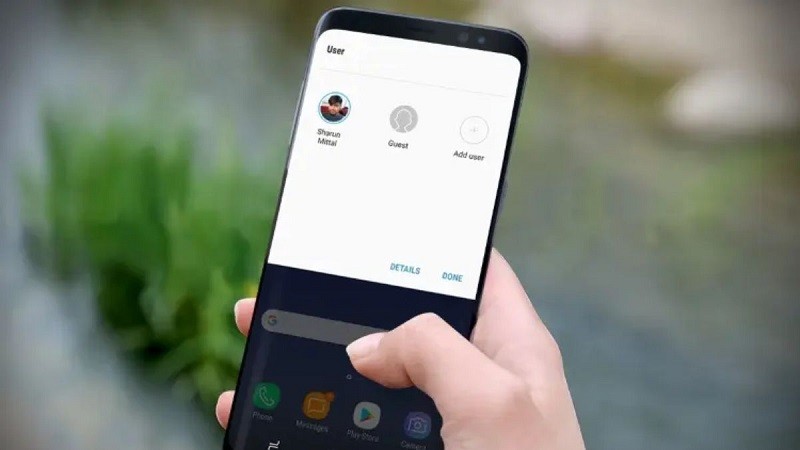 |
Android スマートフォンまたはタブレットで複数ユーザー機能を使用するには、以下の手順に従います。
複数ユーザー機能とは何ですか?
誰かがあなたのデバイスに一時的にアクセスしたい場合、マルチユーザー機能を設定すると、YouTubeやChromeなどの機能やアプリケーションを使用したり、Gmailアカウントにログインしたりすることが簡単になります。その後、ゲストモードをオンにすると、一時的なユーザーはあなたのメインアカウントに影響を与えることなく、あなたのスマートフォンやタブレットを利用できます。ゲストモードを終了すると、デバイスはメインユーザー設定に戻ります。
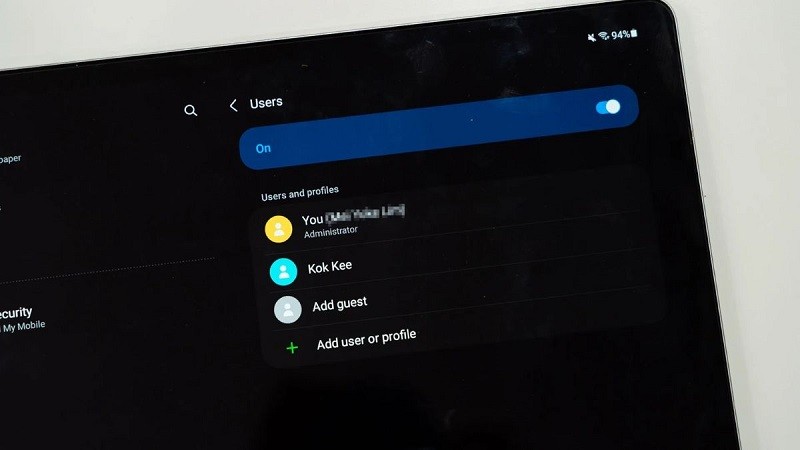 |
マルチユーザーとゲストモードの設定方法
ステップ 1: 携帯電話の「設定」に移動し、「システム」を選択して、「複数のユーザー」を選択します。
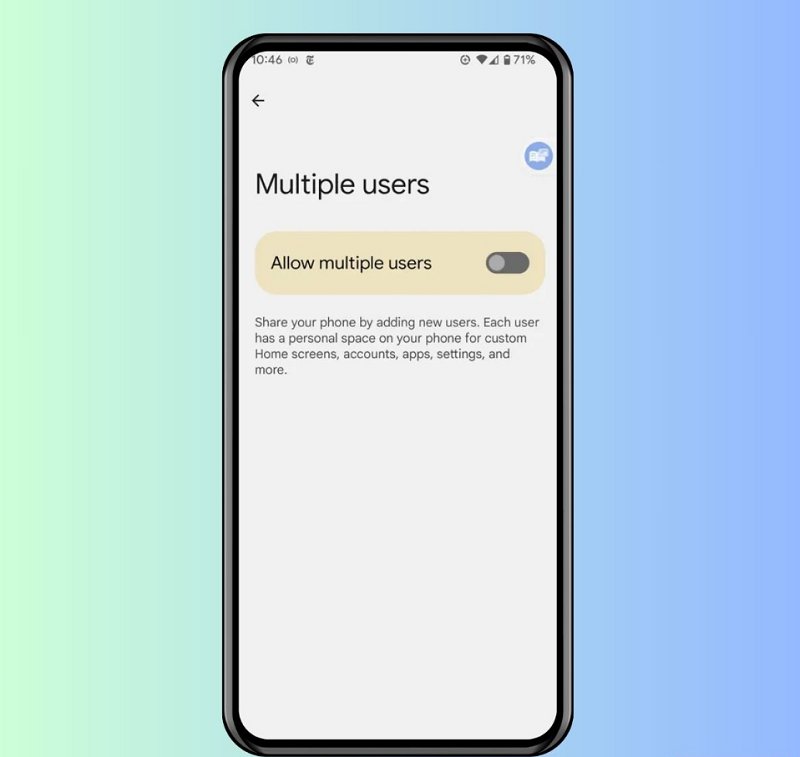 |
ステップ 2: スイッチを右にスライドして、複数のユーザーを許可する機能を有効にします。
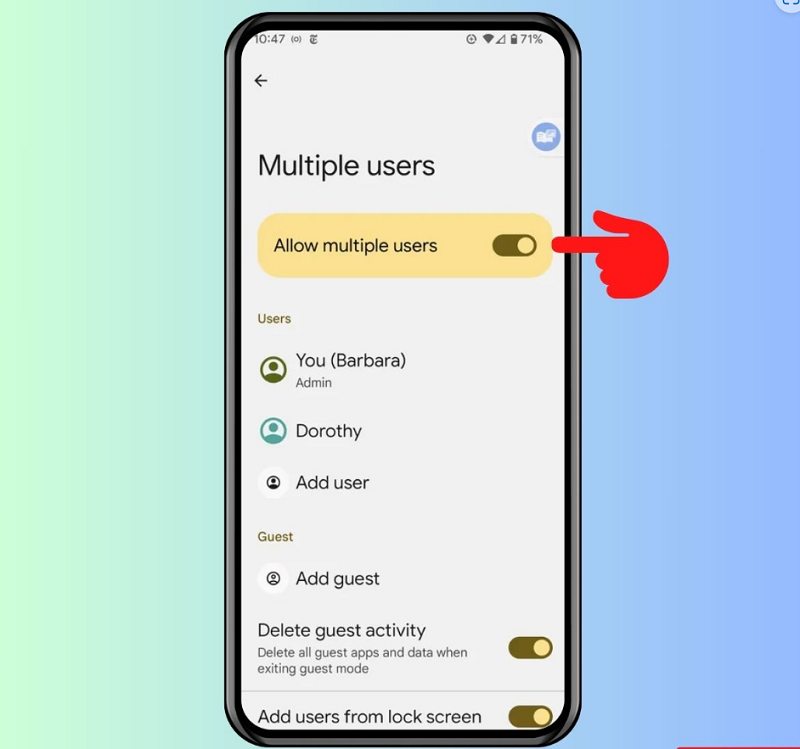 |
ユーザーを追加する方法(ユーザーの追加)
ステップ 1: 「複数のユーザーを許可する」を開いた後、「ユーザーの追加」をクリックし、「OK」をクリックして確認します。
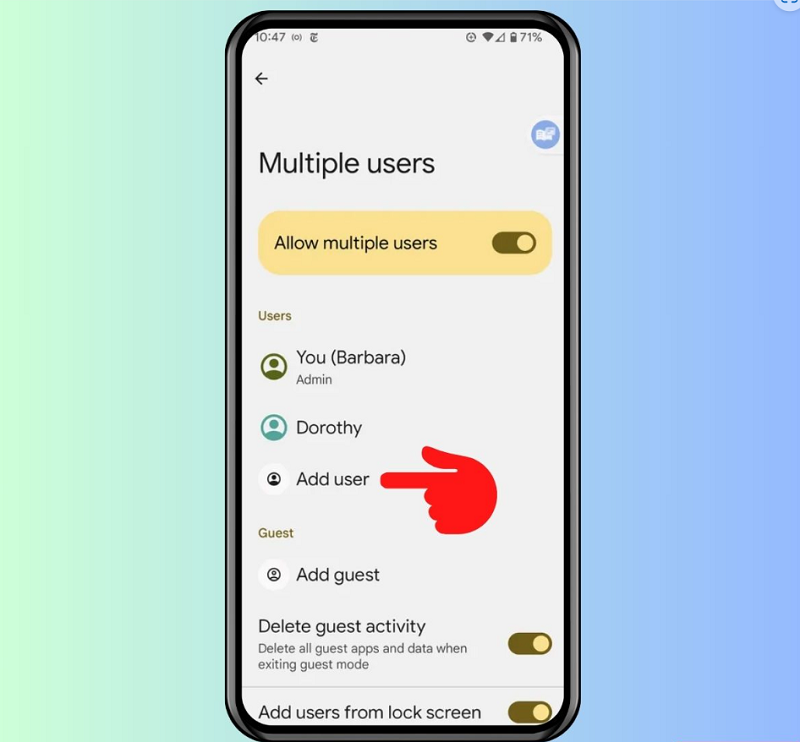 |
ステップ2:新しいユーザー名を入力し、「続行」をクリックします。これにより、新しいユーザーアカウントの通話とSMSを有効または無効にすることができ、すぐにそのアカウントに切り替えることができます。
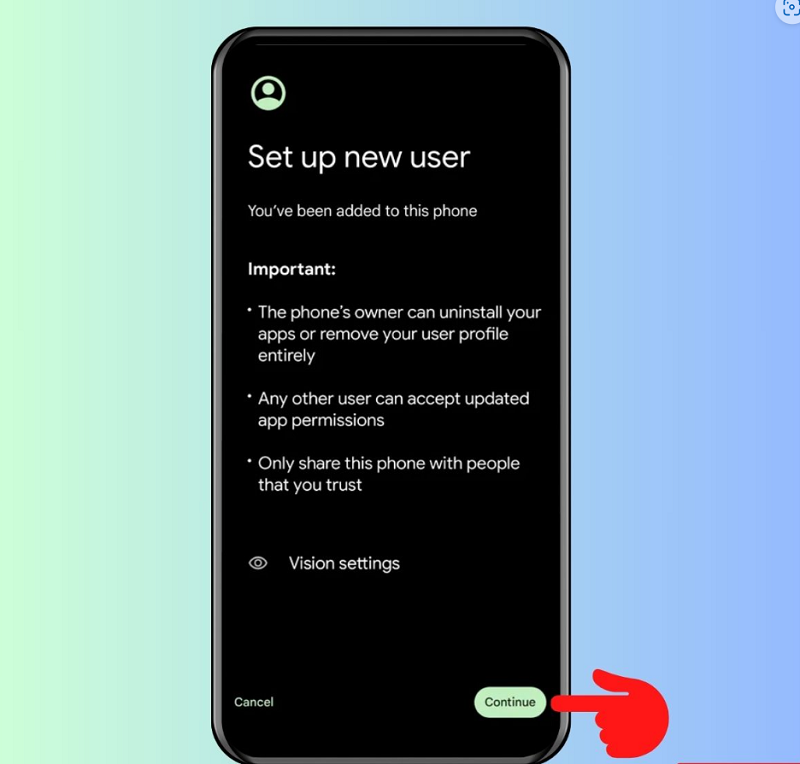 |
完了すると、新しいユーザーが追加され、切り替えが完了します。ただし、デバイスとメインのGoogleアカウントの元の所有者は、スマートフォンのリセットや他のユーザーアカウントの削除など、他のユーザーには付与されない一部の権限を保持します。
ゲストモードに切り替える方法
ステップ1:設定に移動し、「システム」を選択します。次に、「複数のユーザー」を選択し、「複数のユーザーを許可する」を有効にします。
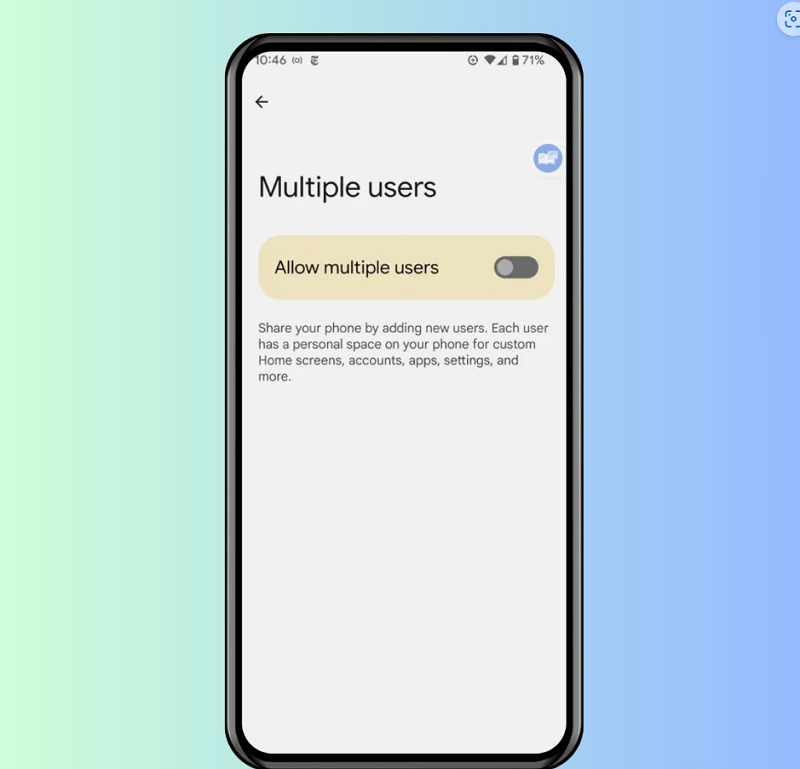 |
ステップ2:次に、「ゲストを追加」をクリックします。この時点で、設定ページにゲストモードへの切り替え、アカウントでの通話の有効化、ゲストの削除などのオプションが表示されます。
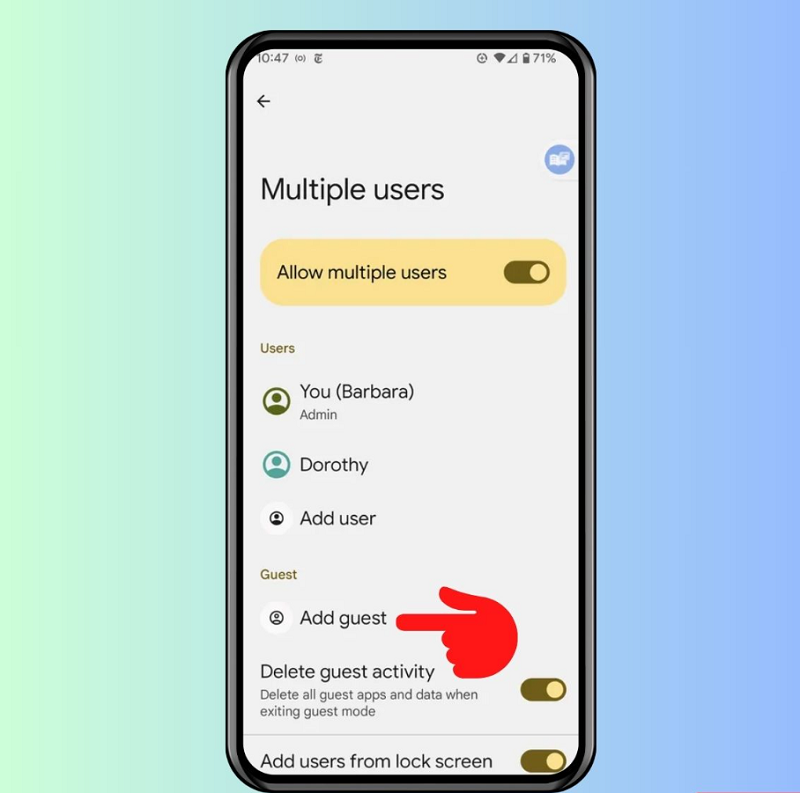 |
ユーザーを追加したりゲストモードを有効にしたりする最も簡単な方法は、画面上部から下にスワイプしてメニューにアクセスすることです。すると、画面下部にユーザーアカウントアイコンが表示されます。それをタップしてユーザーを選択すると、アカウントを切り替える画面が表示されます。
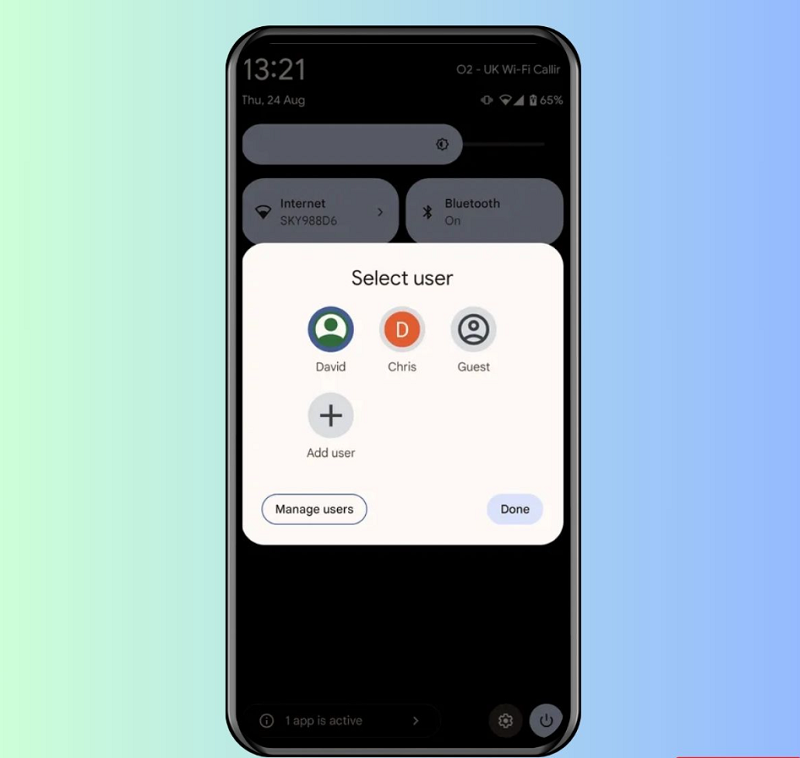 |
この記事では、個人情報やデータを漏らすことなく、他の人に一時的にデバイスを使用させる複数のユーザー設定方法について説明しました。上記の情報が、スマートフォンの使用に役立つことを願っています。
[広告2]
ソース




![[写真] ファム・ミン・チン首相が南アフリカのマタメラ・シリル・ラマポーザ大統領と会談](https://vphoto.vietnam.vn/thumb/1200x675/vietnam/resource/IMAGE/2025/10/23/1761226081024_dsc-9845-jpg.webp)
![[写真] ルオン・クオン大統領が南アフリカのマタメラ・シリル・ラマポーザ大統領と会談](https://vphoto.vietnam.vn/thumb/1200x675/vietnam/resource/IMAGE/2025/10/23/1761221878741_ndo_br_1-8416-jpg.webp)















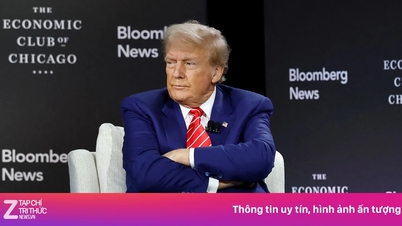



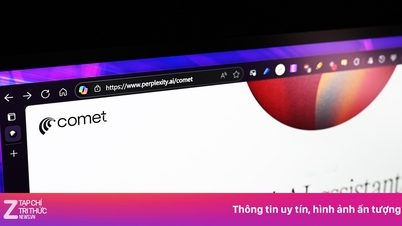




















































































コメント (0)